在如今智能化时代,电脑已经成为了人们日常生活中必不可少的工具。而要让电脑正常运行,安装一个操作系统是非常重要的一步。本文将详细介绍如何使用光盘安装win7旗舰版电脑系统,帮助读者轻松完成系统安装。
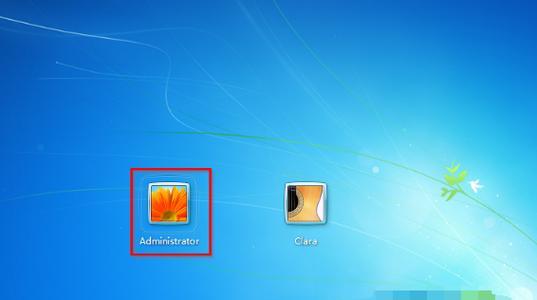
1.准备所需工具和材料
在开始安装之前,您需要准备好以下工具和材料:一台电脑、win7旗舰版安装光盘、光驱、一个可引导的U盘、备份重要文件。
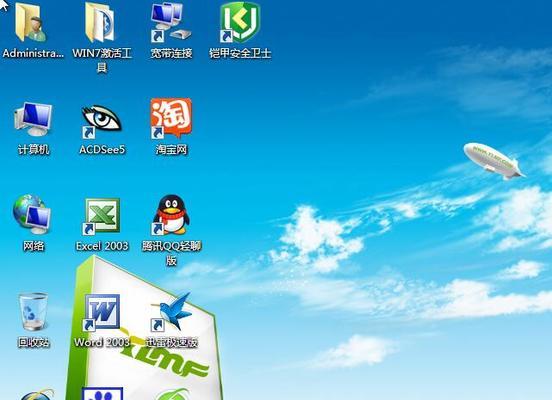
2.检查硬件兼容性
在进行安装之前,确保您的计算机硬件与win7旗舰版兼容。可以访问微软官方网站,查看系统最低硬件要求。
3.设置BIOS引导顺序
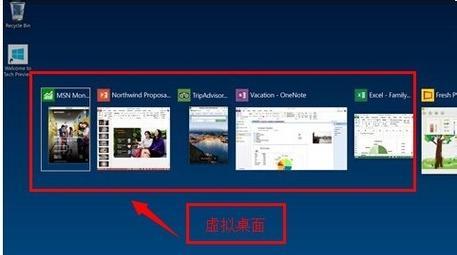
进入计算机的BIOS界面,并将光驱设置为第一启动项。这样在开机时,计算机会优先从光盘驱动器中读取系统文件。
4.插入光盘并重启计算机
将win7旗舰版安装光盘插入光驱,并重新启动计算机。计算机将自动从光盘启动,并加载系统文件。
5.选择语言和区域设置
在安装过程中,您需要选择所需的语言和区域设置。根据个人偏好进行选择,并点击“下一步”继续安装。
6.接受许可协议
阅读并接受微软的许可协议。只有在接受了许可协议后,才能继续进行安装。
7.选择安装类型
在这一步中,您可以选择进行“升级”或“自定义”安装。如果您已经安装了旧版本的Windows系统,可以选择升级,保留原有文件和设置。如果您想进行全新的安装,选择自定义安装。
8.创建分区并选择安装位置
如果您选择自定义安装,系统将会让您选择安装的位置。您可以创建新的分区或选择已有分区,并将系统安装到指定位置。
9.等待系统文件复制
一旦选择了安装位置,系统将会开始复制文件。这个过程可能需要一些时间,请耐心等待。
10.设定用户账户和密码
在安装过程中,您需要设置一个用户账户和密码。请确保设置一个安全且易于记忆的密码。
11.完成系统安装
一旦安装完成,系统将会自动重启。在重启过程中,系统会进行一些初始化设置,请等待系统完全启动。
12.更新系统和驱动程序
安装完成后,及时更新系统和驱动程序是非常重要的。您可以通过WindowsUpdate或者官方网站下载最新的补丁和驱动程序。
13.恢复备份的文件
如果在安装前备份了重要文件,现在可以将其恢复到新系统中。
14.安装常用软件和工具
为了方便使用,您可以安装一些常用软件和工具,如办公软件、浏览器、杀毒软件等。
15.调整系统设置
根据个人需求调整系统设置,如显示分辨率、桌面壁纸、系统语言等。
通过本文详细的教程,您可以轻松地使用光盘安装win7旗舰版电脑系统。记得备份重要文件,检查硬件兼容性,按照步骤进行安装,保持系统和驱动程序的最新更新,以及根据个人需求调整系统设置,将有助于您获得稳定且高效的计算机系统。







